复旦微7045环境安装
Linux
Petalinux
0.下载
更换下载源:https://blog.csdn.net/u012308586/article/details/102737950
更换中文:https://cloud.tencent.com/developer/article/2159346
1.配置
配置/bin/sh
由于 petalinux 用到的/bin/sh 命令都是 bash 的,而 Ubuntu 系统默认的/bin/sh 是
dash 的,因此需要删除原有/bin/sh,新建一个/bin/sh 并连接到 bash。
在任意目录打开命令行窗口, 依次输入以下命令(注意空格) :
sudo su
rm /bin/sh
ln -s /bin/bash /bin/sh
ls -al /bin/sh
然后,如下图所示可以看到现在/bin/sh 已连接到/bin/bash。

1.2.2 安装库和工具
首先需要安装必要的库和工具,如果库和工具不全,在安装 PETALINUX 会报错。
在 UBUNTU 任意目录打开命令行终端。依次输入以下命令(注意空格) ,安装各个库
和工具:
sudo su
apt-get update
apt install build-essential vim tofrodos
apt install iproute2 gawk gcc git make net-tools zlib1g-dev
apt install libssl-dev flex bison libselinux1 libncurses5-dev
apt install tftpd lib32z1 lib32ncurses5 libbz2-1.0:i3867
apt install lib32stdc++6 xvfb chrpath socat autoconf libtool
apt install texinfo gcc-multilib libsdl1.2-dev libglib2.0-dev zlib1g:i386
apt-get install tofrodos iproute2 gawk gcc g++ git make net-tools libncurses5-dev
tftpd zlib1g:i386 libssl-dev flex bison libselinux1 gnupg wget diffstat chrpath socat
xterm autoconf libtool tar unzip texinfo zlib1g-dev gcc-multilib build-essential
libsdl1.2-dev libglib2.0-dev screen pax gzip automake
上述过程中会提示输入“Y”或“N”,一律选择“Y”。
1.2.3 安装 PETALINUX
下面将介绍 PETALINUX 的安装方法:
(1)本教程将 PETALINUX 安装在“OPT/”目录下,首先在任意目录下打开命令行
终端,输入以下命令(注意空格) ,修改“OPT/”目录的权限:
sudo su
chmod 777 /opt/
chown -R U S E R : USER: USER:USER /opt
进入opt目录
mkdir petalinux
(2)复制 PETALINUX 安装包到 UBUNTU 系统中,在该安装包所在目录内打开命令
行终端。输入以下命令(注意空格) ,为安装文件增加可执行权限:
sudo su
chmod +x petalinux-v2018.3-final-installer.run
(3)在安装包所在目录内打开命令行终端,需要注意, PETALINUX 安装时要求不
能为超级用户。然后输入以下命令(注意空格) :
./petalinux-v2018.3-final-installer.run /opt/petalinux
出现以下界面时按回车:
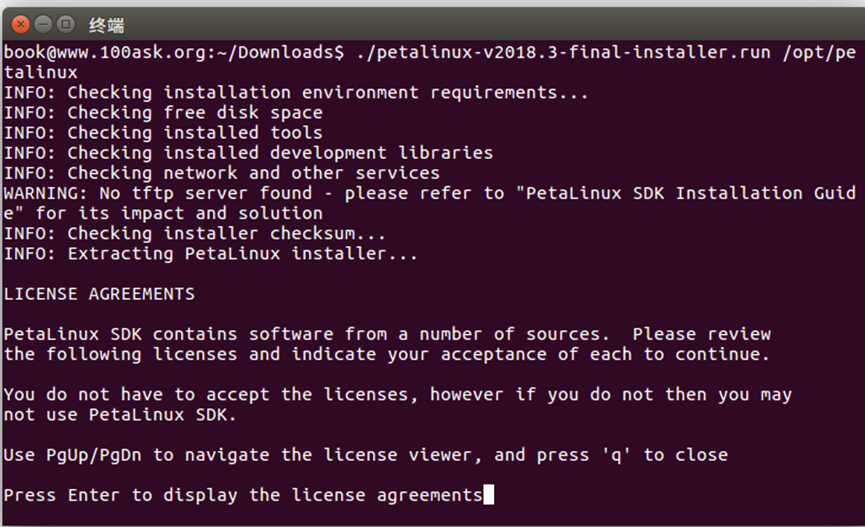
然后出现以下文本查看界面,按“q”键退出查看:
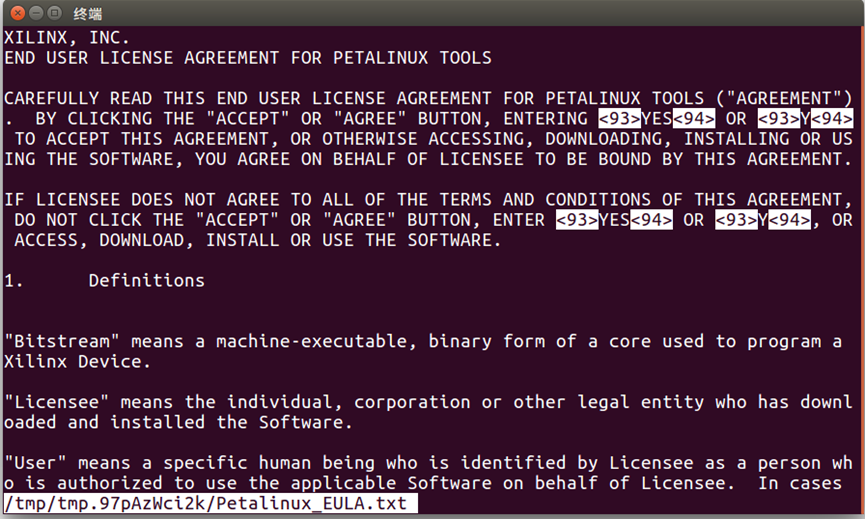
然后输入“y”并回车
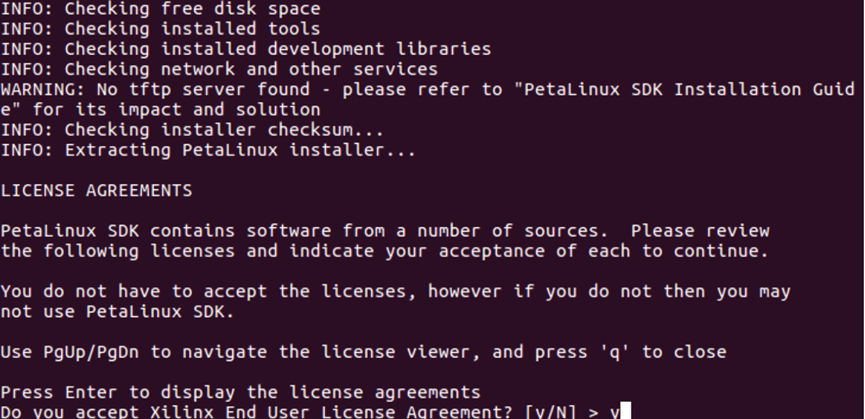
然后出现以下界面, 再次按“q”键:
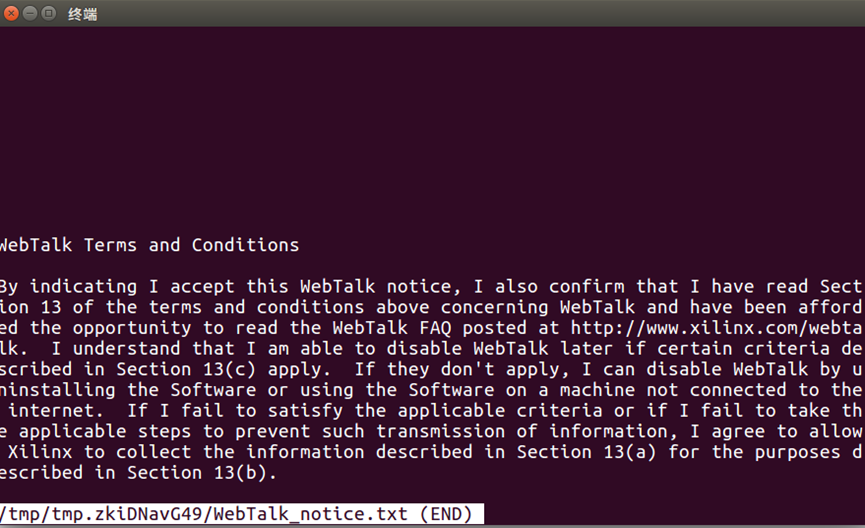
然后再输入“y”并回车

然后出现以下界面, 再次按“q”键

再输入“y”并回车:
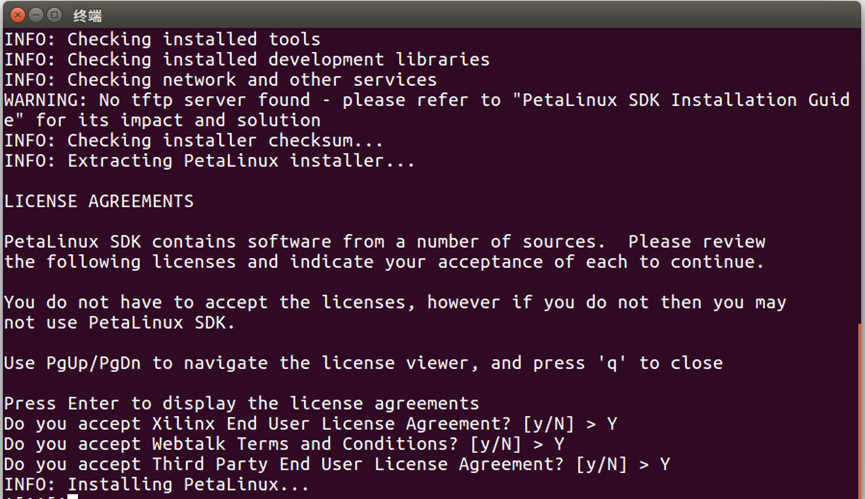
稍等片刻,当出现以下界面则表明 petalinux 安装成功
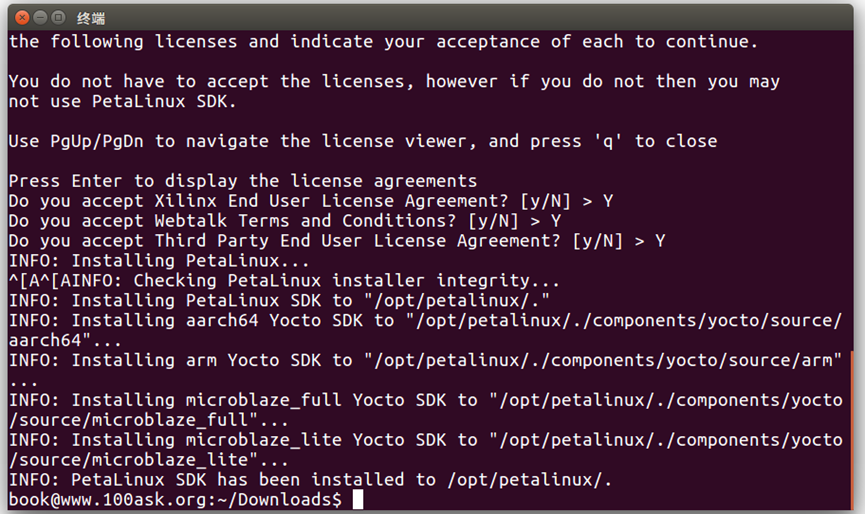
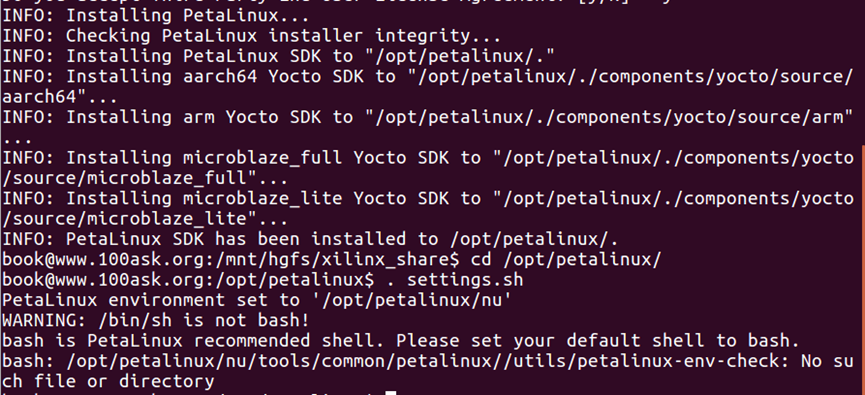
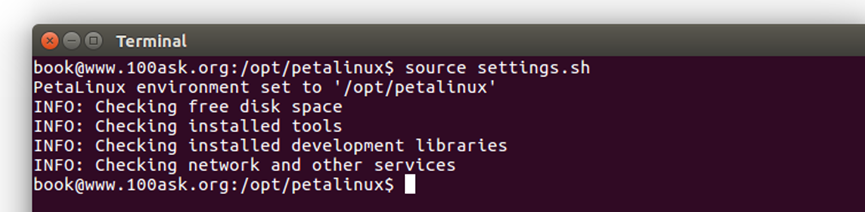
Windows :
IAR
IAR 选8.11版本 第一个选项一路next,yes 完成后破解
Help的倒数第二个选项 License Manager
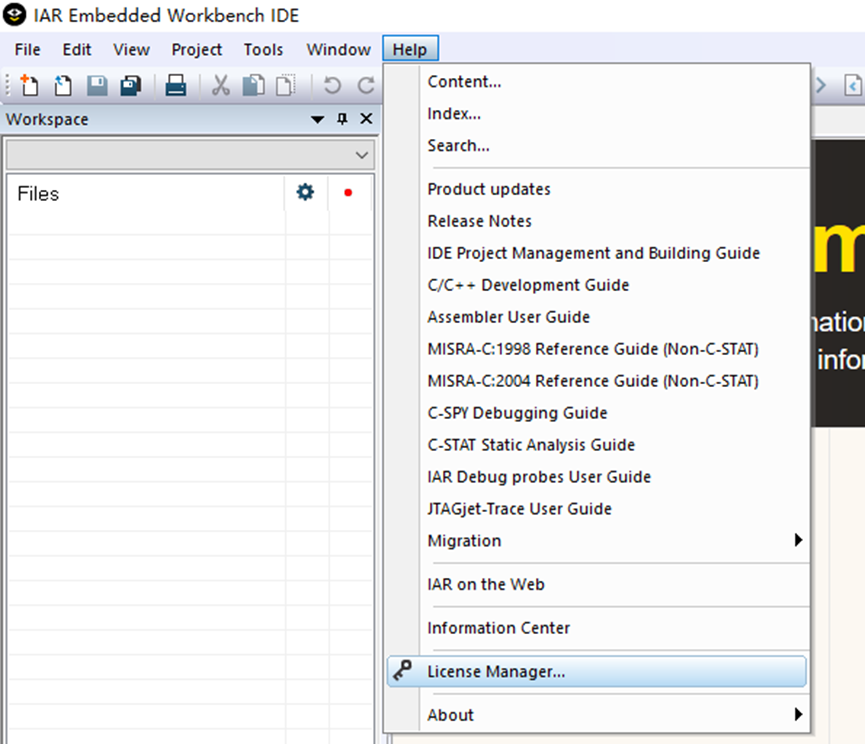
在如下图操作离线激活
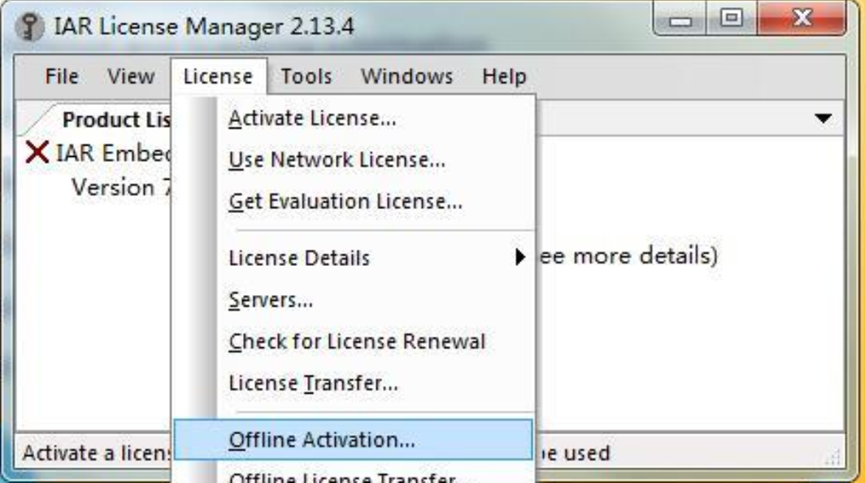
出现以下界面时禁用网卡或者先拔开网线
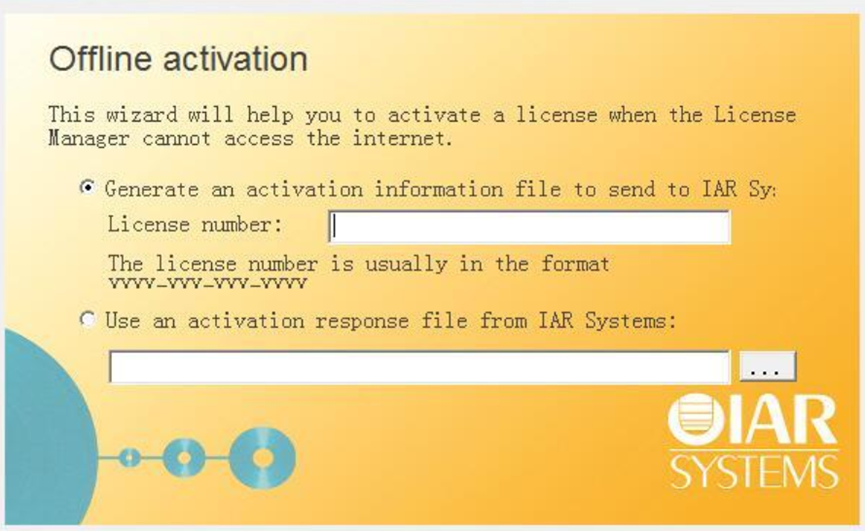
同时打开注册机, 将注册机的序列号粘贴过来点击下一步
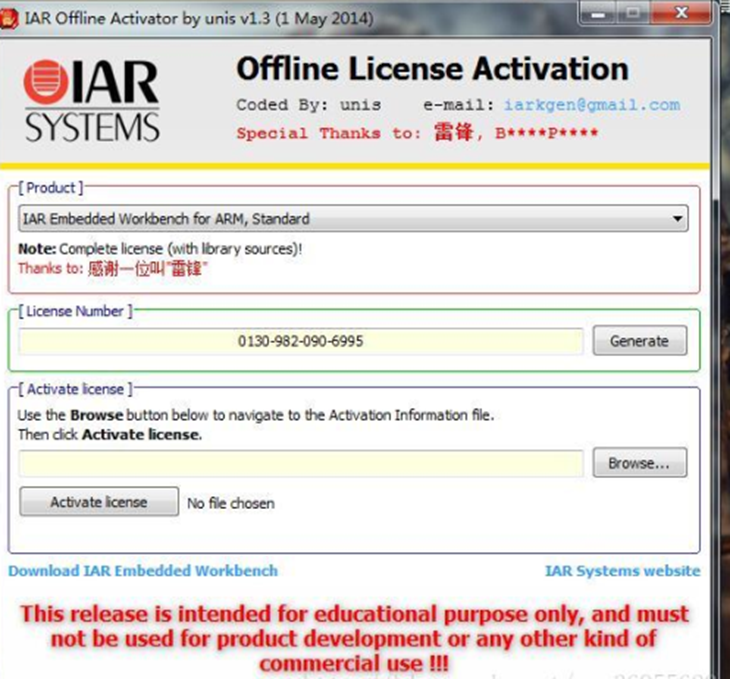
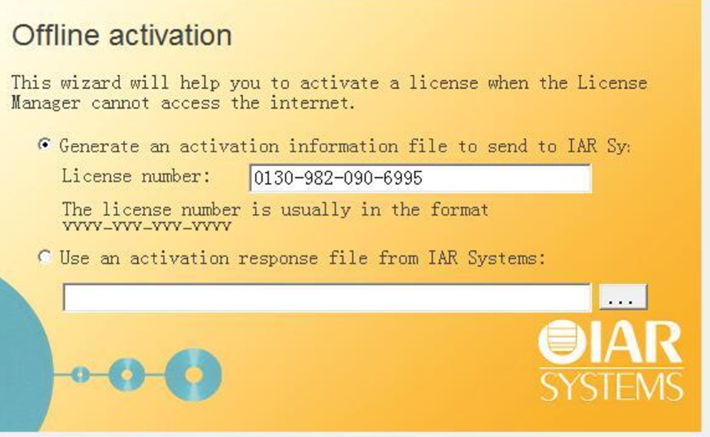
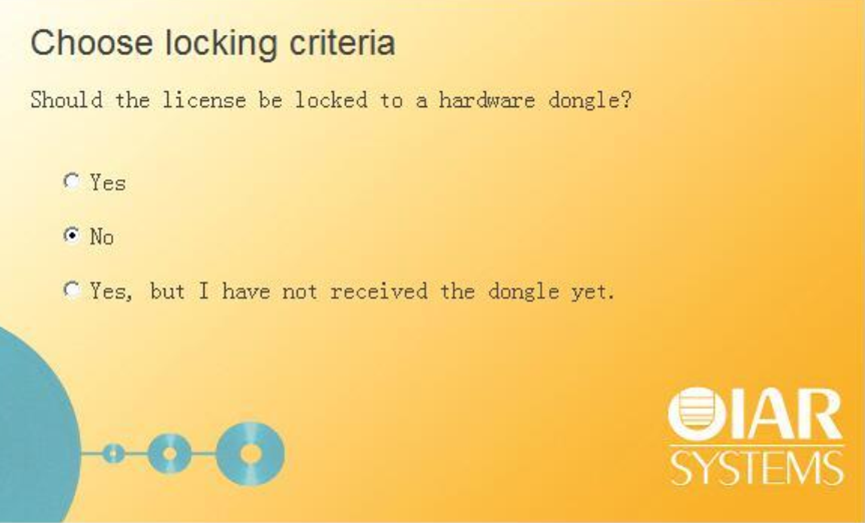
接下来会生成一个激活文件:ActivationInfo.txt,选择一个路径存放,下一步,把生成的文件路径复制到注册机,点activation license,另外生成一个回馈文件:ActivationResponse.txt,同样需要设置存放路径
在下面界面框中填入注册机的生成文件
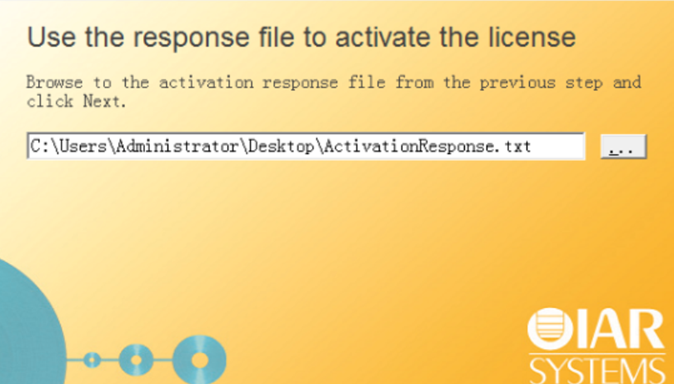
然后就大功告成了
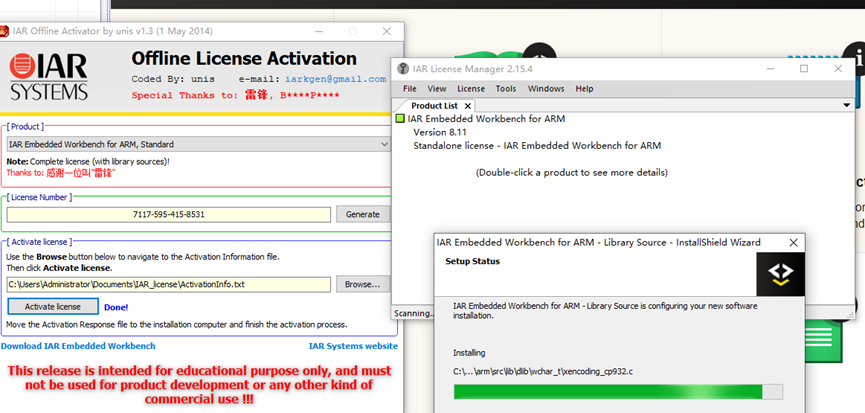
Procise
下载 Procise 安装包, 双击 FMSH_Procise_2020.1_full_win64_xxxxxxxx.exe, 进
入安装界面
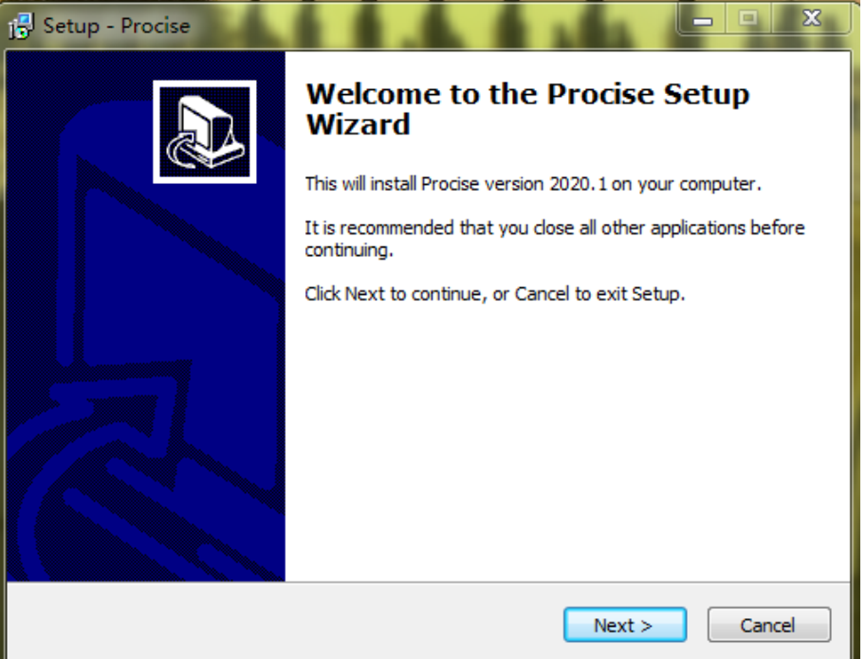
全部next至安装驱动
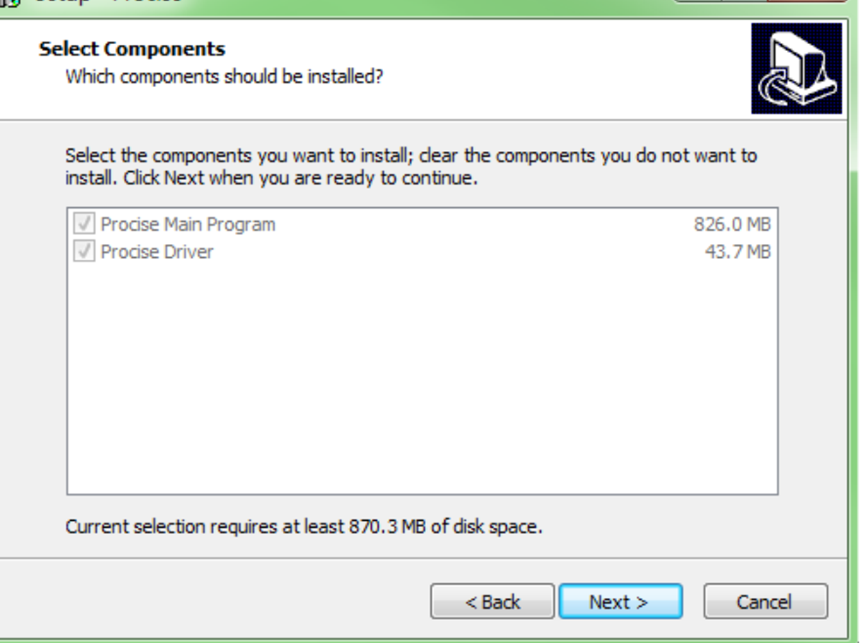
全部选择Next install
License找技术支持,要到后拷贝到Procise的安装环境data下面
添加设备树的仓库 psoc->repositories·

添加IAR tools-> integrated tools options
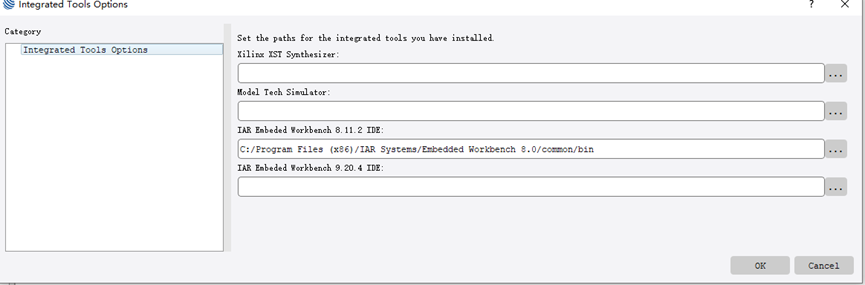
本文来自互联网用户投稿,文章观点仅代表作者本人,不代表本站立场,不承担相关法律责任。如若转载,请注明出处。 如若内容造成侵权/违法违规/事实不符,请点击【内容举报】进行投诉反馈!